华为录音转文字

华为录音转文字

华为原生录音转文字功能
(一)录音机转文本
- 操作步骤:打开【录音机】→ 录制会议内容 → 结束录音后保存 → 点击录音文件 → 选择【转文本】按钮(部分机型显示“转文字”)→ 自动生成文字稿。
- 优势:支持高保真录音模式,人声更清晰;可标记重点段落,方便后续定位关键内容。
- 限制:需完整录制后再转换,实时性较弱;仅支持华为部分机型(如Mate系列、P系列等)。
(二)备忘录语音速记
- 开启方法:打开【备忘录】→ 新建笔记 → 点击键盘上方【语音】图标 → 说话时自动转为文字。
- 使用技巧:会议中可同步编辑文字内容(如加粗标题、分段);结束录音后删除音频文件,仅保留文字节省空间。
- 注意:单次录音限时5分钟,超时需新建笔记(可通过多次分段录制解决)。
进阶技巧与第三方工具
(一)实时转写:录音转文字助手
- 应用场景:长会议、多语言需求(支持普通话、英语、粤语)。
- 操作流程:安装应用 → 选择【录音实时转写】→ 设置语言 → 开始录音 → 文字实时生成。
- 功能扩展:导入外部音频(如旧录音文件)批量转文字;导出文本至Word/PDF,或直接翻译为外文。
(二)AI字幕:实时语音转屏显文字
- 开启路径:【设置】→ 【智慧助手】→ 【智慧语音】→ 开启【AI字幕】→ 选择“麦克风声音”作为声源。
- 适用场景:视频会议、线上培训,实时显示主讲人语音为字幕。
专业级会议记录技巧
(一)优化录音质量
- 开启免提录音(通话中点击“录音”按钮);提前关闭手机铃声,避免干扰。
(二)分段标记法
- 录音时点击【标记】按钮( 图标),为重要议题打标签,转文字后快速定位关键段落。
(三)多格式导出与分享
- 备忘录文本 → 点击【分享】→ 选择【打印】生成PDF或发送微信;第三方工具支持导出TXT/Word,适配企业OA系统。
相关问题与解答
(一)问题1:华为录音转文字功能在网络环境较差时怎么办?
- 解答:如果网络环境较差,可以尝试更换网络环境,建议连接WLAN网络以避免消耗数据流量,也可以先录音,待录音完成后回放录音时连接网络并转文本,如果转换时长较长的录音文件失败,可以使用录音机裁减功能,将原录音文件裁减为时长约为5分钟的录音片段进行转文字操作,并且在连接充电器且不灭屏的情况下进行转换。
(二)问题2:华为语音转文字支持哪些语言和方言?
- 解答:华为语音转文字支持中文普通话,同时在一些产品中还支持带方言口音的普通话识别以及部分方言(如四川话、粤语和上海话)的识别,例如华为云语音交互服务的实时语音识别和一句话识别等功能,就支持中文普通话、四川话、粤语和上海话等
版权声明:本文由环云手机汇 - 聚焦全球新机与行业动态!发布,如需转载请注明出处。



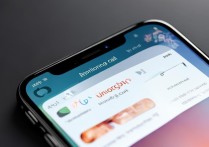








 冀ICP备2021017634号-5
冀ICP备2021017634号-5
 冀公网安备13062802000102号
冀公网安备13062802000102号